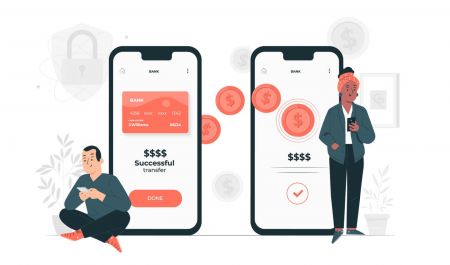Comment se connecter et se retirer de Coinmetro
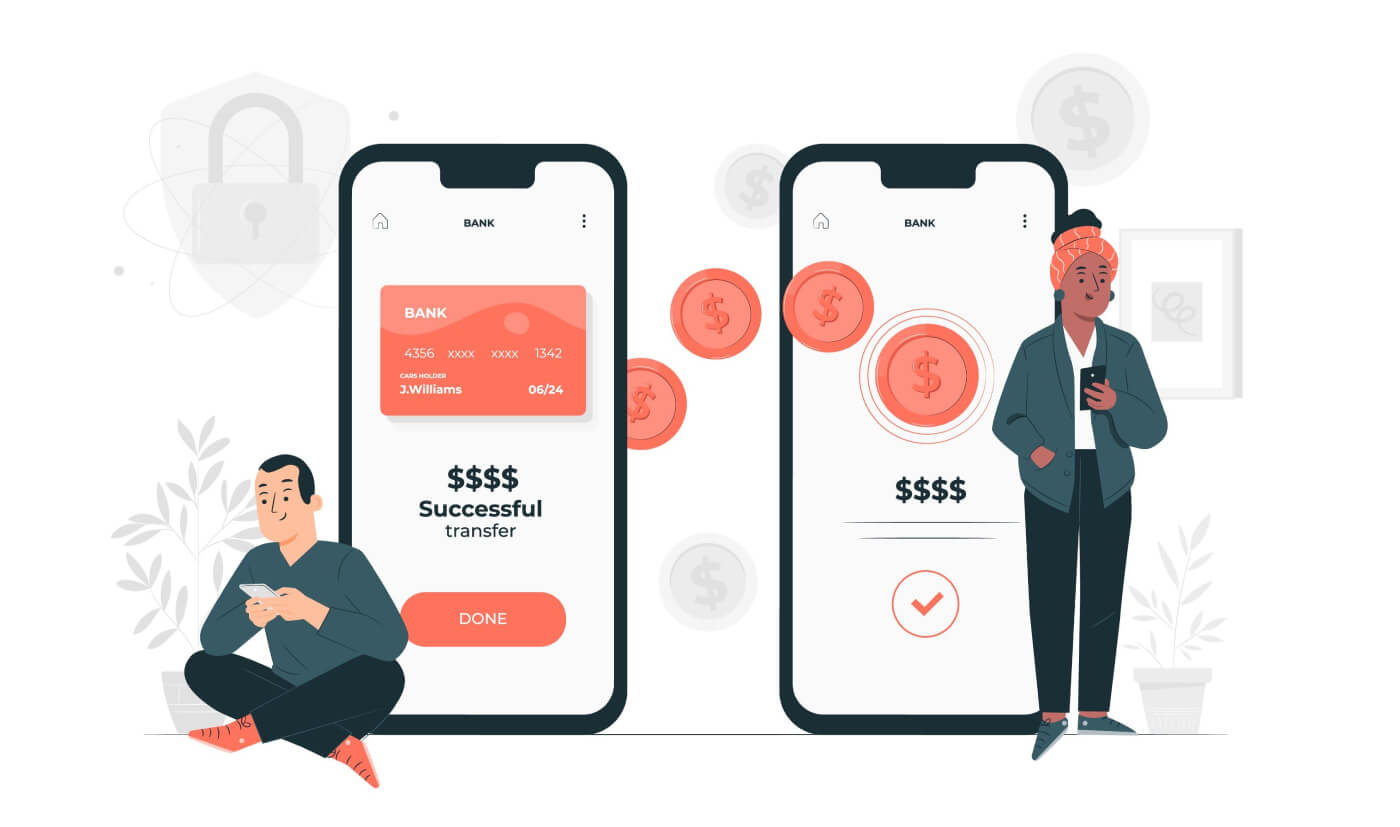
Comment se connecter à Coinmetro
Comment se connecter à votre compte Coinmetro [PC]
1. Visitez la page d'accueil de Coinmetro et sélectionnez [ Connexion ] dans le coin supérieur droit.
2. Cliquez sur [Connexion] après avoir fourni votre [Adresse e-mail] et votre [Mot de passe] enregistrés .

3. Nous avons terminé avec la connexion.

Connectez-vous à Coinmetro avec Gmail
En fait, il est assez simple de se connecter à votre compte Coinmetro via Web by Gmail également. Vous devez effectuer les actions suivantes si vous souhaitez le faire :
1. Tout d'abord, visitez la page d'accueil de Coinmetro et cliquez sur [ Connexion ] dans le coin supérieur droit.
 2. Cliquez sur le bouton Google .
2. Cliquez sur le bouton Google .

3. Une fenêtre pour vous connecter à votre compte Google s'ouvrira, entrez votre adresse Gmail et cliquez sur "Suivant".

4. Saisissez ensuite le mot de passe de votre compte Gmail et cliquez sur « Suivant ».

Si vous suivez les instructions que le service envoie ensuite à votre compte Gmail, vous serez directement redirigé vers la plateforme Coinmetro.
Connectez-vous à Coinmetro en utilisant Facebook
Vous avez également le choix de vous connecter à votre compte Coinmetro via Facebook sur le Web. La seule chose que vous devez faire est :
1. Allez sur la page principale de Coinmetro et sélectionnez [ Connexion ] dans le coin supérieur droit.
 2. Cliquez sur le bouton Facebook .
2. Cliquez sur le bouton Facebook .
.PNG)
3. La fenêtre de connexion Facebook s'ouvrira, où vous devrez saisir l' [Adresse e-mail] que vous avez utilisée pour vous connecter sur Facebook.
4. Saisissez le [Mot de passe] de votre compte Facebook.
5. Cliquez sur "Connexion".

Coinmetro demande l'accès aux éléments suivants une fois que vous avez cliqué sur le bouton "Connexion" : le nom, avatar et l'adresse e-mail que vous utilisez sur le profil. Cliquez sur Continuer sous le nom...

Immédiatement après, vous serez dirigé vers la plateforme Coinmetro.
Comment se connecter à votre compte Coinmetro [Mobile]
Connectez-vous à votre compte Coinmetro via le Web mobile
1. Accédez à la page d'accueil de Coinmetro sur votre téléphone et sélectionnez [ Connexion ] dans le menu.
2. Saisissez [Votre adresse e-mail] , saisissez [Votre mot de passe] et cliquez sur [Connexion] .
.jpg)
3. La procédure de connexion est maintenant terminée.
.jpg)
Connectez-vous à votre compte Coinmetro via l'application Coinmetro
1. Ouvrez l'application Coinmetro [ Coinmetro App IOS ] ou [ Coinmetro App Android ] que vous avez téléchargée. Ensuite, entrez [Adresse e-mail] et [Mot de passe] que vous avez enregistrés chez Coinmetro et cliquez sur le bouton [Connexion] .

2. Configurez votre code PIN.
.jpg)
3. Répétez votre NIP.

4. Si vous souhaitez confirmer votre identification, cliquez sur [Vérifier] , sinon, choisissez [Ignorer pour l'instant] pour continuer.

5. Nous avons terminé le processus de connexion.

Foire aux questions (FAQ) sur la connexion
Pourquoi Coinmetro ne fonctionne-t-il pas correctement sur mon navigateur mobile ?
Parfois, vous pouvez rencontrer des problèmes lors de l'utilisation de Coinmetro sur un navigateur mobile, tels que le temps de chargement, le blocage de l'application du navigateur ou le non-chargement.
Voici quelques étapes de dépannage qui peuvent vous être utiles, selon le navigateur que vous utilisez :
Pour les navigateurs mobiles sur iOS (iPhone)
-
Ouvrez les paramètres de votre téléphone
-
Cliquez sur Stockage iPhone
-
Trouver le navigateur approprié
-
Cliquez sur Données du site Web Supprimer toutes les données du site Web
-
Ouvrez l' application Navigateur , rendez-vous sur coinmetro.com et réessayez .
Pour les navigateurs mobiles sur les appareils mobiles Android (Samsung, Huawei, Google Pixel, etc.)
-
Allez dans Paramètres Entretien de l'appareil
-
Cliquez sur Optimiser maintenant . Une fois terminé, appuyez sur Terminé .
Si la méthode ci-dessus échoue, veuillez essayer ce qui suit:
-
Accédez aux applications Paramètres
-
Sélectionnez le stockage d'applications de navigateur approprié
-
Cliquez sur Vider le cache
- Rouvrez le navigateur , connectez-vous et réessayez .
Pourquoi ai-je reçu un e-mail de notification de connexion inconnue?
La notification de connexion inconnue est une mesure de sauvegarde pour la sécurité du compte. Pour protéger la sécurité de votre compte, Coinmetro vous enverra un e-mail [Notification de connexion inconnue] lorsque vous vous connecterez sur un nouvel appareil, dans un nouvel emplacement ou à partir d'une nouvelle adresse IP.
Veuillez revérifier si l'adresse IP de connexion et l'emplacement indiqués dans l'e-mail [Notification de connexion inconnue] vous appartiennent:
si oui, veuillez ignorer l'e-mail.
Si ce n'est pas le cas, veuillez réinitialiser le mot de passe de connexion ou désactiver votre compte et soumettre un ticket immédiatement pour éviter toute perte inutile d'actifs.
Comment réinitialiser votre mot de passe ?
Si vous avez oublié votre mot de passe ou si vous rencontrez des problèmes avec vos identifiants de connexion, veuillez essayer l' outil de récupération de mot de passe sur la page de connexion .
Vous le trouverez sous les champs E-mail et Mot de passe. Veuillez sélectionner Mot de passe oublié? .

Vous devrez ensuite saisir l' adresse e-mail associée à votre compte Coinmetro et compléter le reCAPTCHA . Sélectionnez Envoyer un e-mail , puis suivez les instructions fournies dans l'e-mail pour réinitialiser votre mot de passe.
Si vous avez des questions ou si vous rencontrez toujours des problèmes de connexion, n'hésitez pas à contacter notre support de chat en direct 24h/24 et 7j/7 ou à nous envoyer un e-mail à [email protected].
Comment se retirer de Coinmetro
Comment retirer des AUD d'un compte Coinmetro ?
Étape 1 : Tout d'abord, vous devrez vous rendre sur votre tableau de bord Coinmetro , puis cliquer sur Retirer.
Étape 2 : Dans le menu déroulant, recherchez AUD. Dans la sélection, choisissez AUD - Dollar australien (SWIFT) . Pour choisir cette option, vous devez avoir quelques dollars australiens sur votre compte Coinmetro.
Étape 3 : Entrez votre [Numéro de compte] , [Code SWIFT] , [Nom de la banque] , [Pays de la banque] et [Adresse du bénéficiaire] . En cliquant sur Mes comptes et en choisissant le compte approprié dans la liste déroulante, vous pouvez choisir un compte déjà enregistré.
Étape 4: laissez une note de référence (facultatif).
Étape 5 : Entrez le retrait [Montant] .
Après cela, vous devez saisir le montant que vous souhaitez retirer. Vous pouvez entrer manuellement la somme que vous souhaitez obtenir dans le champ Montant . Comme alternative, vous pouvez simplement cliquer sur Min/Max ou cliquer et faire glisser la bascule vers le pourcentage souhaité.
Remarque importante : le montant est suffisant pour couvrir les frais de retrait . Si le montant n'est pas suffisant, vous ne pourrez pas continuer.
Étape 6 : Confirmez vos informations.
Cliquez sur Continuer une fois que vous avez vérifié que toutes les informations sont exactes. Encore une fois, vous pouvez revoir les frais et le montant que vous recevrez et confirmer que tout est exact sur la page récapitulative qui suit.
Remarque : Il est important de vous assurer de revérifier que toutes les informations ont été saisies correctement. Une fois qu'un virement est envoyé, il n'est plus possible de modifier les informations et les transactions ne peuvent pas être annulées.
Comment retirer Fiat du compte Coinmetro ?
Étape 1 : Pour commencer, vous devez d'abord vous rendre sur votre tableau de bord Coinmetro et sélectionner [Retirer] .

Étape 2 : Dans le menu déroulant, cliquez sur la devise que vous souhaitez retirer. Veuillez noter que cette liste n'inclura que les devises disponibles dans votre compte Coinmetro.
Dans l'exemple ci-dessous, nous avons choisi de retirer des EUR par virement bancaire SEPA .

Remarque importante: les fonds ne doivent provenir que de comptes ou de cartes qui sont à votre nom. Nous n'acceptons pas les paiements de tiers.
Vous devrez fournir votre adresse de résidence si vous ne l'avez pas déjà fait. Vous pouvez soumettre vos informations bancaires si votre adresse de résidence a déjà été fournie. Veuillez noter que vous ne pouvez pas envoyer d'argent à d'autres personnes ou organisations. Seuls vos comptes bancaires personnels sont éligibles pour les retraits.
Étape 3 : V ous devrez saisir soit votre code IBAN et SWIFT (pour les virements EUR/internationaux) , soit le code de tri et le numéro de compte (pour les paiements rapides en GBP) . Si vous avez déjà enregistré un code BIC/SWIFT , vous pouvez le sélectionner en cliquant sur la flèche orientée vers le bas et en sélectionnant le code dans la liste déroulante.

Vous avez désormais également la possibilité de laisser une note de référence lorsque vous effectuez un retrait. Étape 4 : Le montant que vous souhaitez retirer doit ensuite être saisi. Le montant que vous souhaitez recevoir peut être saisi manuellement dans la case "Montant" . Comme alternative, vous pouvez soit cliquer sur "Min/Max" ou simplement faire glisser la bascule vers le pourcentage que vous souhaitez obtenir.
Comment retirer des EUR (Euros) d'un compte Coinmetro ?
Étape 1 : Tout d'abord, rendez-vous sur votre tableau de bord Coinmetro , puis cliquez sur [Retirer] .

Cherchez maintenant EUR dans le menu déroulant. Lorsque vous souhaitez déposer des euros sur votre compte bancaire, vous avez deux choix :
Virement bancaire SEPA en EUR
- Virement bancaire SEPA en EUR
- Virement SWIFT EUR
Étape 2 : Sélectionnez une méthode de retrait.
- Pour les virements bancaires SEPA en EUR:
Choisissez l' option EUR - Virement bancaire SEPA dans le menu déroulant si vous êtes dans une zone SEPA. Ajoutez vos codes IBAN, BIC et SWIFT. En cliquant sur la flèche pointant vers le bas et en choisissant le code dans la liste de sélection, vous pouvez sélectionner un code BIC/SWIFT déjà enregistré.
- Pour les virements SWIFT en EUR:
Vous pouvez toujours accéder à votre tableau de bord Coinmetro, cliquer sur Retirer et choisir l' option EUR - Euro (SWIFT) si vous n'êtes pas dans la zone SEPA.
Saisissez votre numéro de compte , votre code SWIFT , le nom de la banque , le pays de la banque et l'adresse du bénéficiaire . Étape 3 : Laissez une note de référence (facultatif) . De plus, vous pouvez désormais fournir une remarque de référence lorsque vous retirez de l'argent. Étape 4 : Entrez le montant du retrait . Ensuite, vous devrez entrer le montant que vous souhaitez retirer. Vous pouvez saisir manuellement le montant que vous souhaitez recevoir dans le
Case Montant . Alternativement, vous pouvez cliquer ou faire glisser la bascule vers le pourcentage que vous souhaitez recevoir, ou simplement cliquer sur Min/Max .
Il est important de s'assurer que le montant A est suffisant pour couvrir les frais de retrait . Si le montant n'est pas suffisant, vous ne pourrez pas continuer.
Étape 5 : Confirmez vos informations.
Cliquez sur Continuer après vous être assuré que toutes les informations sont exactes. Ensuite, vous serez redirigé vers un résumé de votre transaction, où vous pourrez une fois de plus revoir les frais et le montant que vous recevrez et confirmer qu'il est exact.
Note:Il est crucial de confirmer que toutes les informations ont été saisies avec précision. Aucune information ne peut être modifiée après l'envoi d'un virement et aucun virement ne peut être annulé.
Comment retirer des GBP (livres sterling) d'un compte Coinmetro ?
Étape 1 : Pour commencer, vous devez d'abord vous rendre sur votre tableau de bord Coinmetro et sélectionner Retirer .
Étape 2 : Dans le menu déroulant, recherchez GBP
Dans la sélection, choisissez GBP - Livre sterling (paiements plus rapides) . Vous ne pourrez pas choisir cette option si vous n'avez pas de GBP accessible dans votre compte Coinmetro.

Étape 3 : Saisissez votre code de tri et votre numéro de compte

Étape 4 : Vous avez désormais également la possibilité de laisser une note de référence lorsque vous effectuez un retrait.

Étape 5 : Entrez le montant du retrait
Après cela, vous devez saisir le montant que vous souhaitez retirer. Vous pouvez entrer manuellement la somme que vous souhaitez obtenir dans le champ Montant . Comme alternative, vous pouvez simplement cliquer sur Min/Max ou cliquer et faire glisser la bascule vers le pourcentage souhaité.

Étape 6 : Confirmez vos informations
Cliquez sur Continuer après vous être assuré que toutes les informations sont exactes. Après cela, vous serez redirigé vers un résumé de votre transaction, où vous pourrez une fois de plus revoir les frais et le montant que vous recevrez et confirmer qu'il est exact.

Votre demande de retrait sera approuvée une fois qu'elle aura été vérifiée. Il ne vous reste plus qu'à attendre que votre argent vous accompagne !
Comment retirer des USD (dollars américains) d'un compte Coinmetro ?
Étape 1 : Tout d'abord, vous devrez vous rendre sur votre tableau de bord Coinmetro , puis cliquer sur Retirer. 
Recherchez maintenant USD dans le menu déroulant. Vous avez deux choix lorsque vous retirez des dollars américains sur votre compte bancaire:
- USD - Dollar américain (AHC)
- USD - Dollar américain (fil domestique)

Veuillez noter qu'en raison de vérifications supplémentaires de notre partenaire bancaire américain, la vérification de votre premier dépôt en USD peut prendre jusqu'à 5 jours ouvrables pour être approuvée. Une fois celle-ci terminée, un email vous sera envoyé.

Pour que Prime Trust vérifie votre identité, vous devrez également entrer votre numéro de sécurité sociale si vous résidez aux États-Unis.

Malheureusement, nous ne sommes pas en mesure de valider manuellement votre compte si la vérification échoue, vous devrez donc choisir une autre méthode de retrait.
Étape 2 : Sélectionnez votre méthode de retrait.
- Pour les retraits en USD ACH
Vous pouvez sélectionner l' option Virement bancaire USD ACH dans le menu déroulant si vous êtes aux États-Unis.
- Pour les retraits par virement domestique en USD
Sélectionnez l' option USD Domestic Wire dans le menu déroulant.
Maintenant, vous devrez entrer votre numéro de compte et votre numéro d'acheminement de câble .
Étape 3 : Vous avez désormais également la possibilité de laisser une note de référence lorsque vous effectuez un retrait.
Étape 4 : Saisir le montant du retrait
Le Montant que vous souhaitez retirer doit ensuite être saisi. Le montant que vous souhaitez recevoir peut être saisi manuellement dans la case Montant . Comme alternative, vous pouvez soit cliquer sur Min/Max ou simplement faire glisser la bascule vers le pourcentage que vous souhaitez obtenir.
Étape 5 : Confirmez vos informations.
Après avoir soigneusement vérifié que toutes les informations sont correctes, cliquez sur Continuer . Cela vous amènera ensuite à un résumé de votre transaction où vous pourrez à nouveau vérifier les frais et le montant que vous recevrez, et confirmer que cela est correct.
Comment retirer des crypto-monnaies d'un compte Coinmetro ?
Coinmetro est désormais dans l'obligation de collecter, vérifier, transmettre et stocker certaines informations sur l'expéditeur et le destinataire des retraits de crypto-monnaie. Cela signifie que si vous retirez de la crypto vers une adresse de portefeuille externe, vous devrez confirmer:
- Que vous envoyiez la crypto à votre propre portefeuille
- Si vous envoyez à un tiers, le nom complet et l'adresse du portefeuille du destinataire
- Que vous envoyiez la crypto à un portefeuille ou à un autre échange.
Étape 1 : Pour commencer, vous devez d'abord vous rendre sur votre tableau de bord Coinmetro et sélectionner [Retirer] .
Étape 2 : Ensuite, sélectionnez la crypto-monnaie que vous souhaitez retirer en cliquant dessus dans le menu déroulant.
Étape 3 : L'adresse du portefeuille du portefeuille externe où vous souhaitez recevoir vos fonds doit maintenant être copiée et collée dans la boîte. Vous devriez vérifier cela à nouveau pour vous assurer qu'il n'y a pas d'erreurs.
De plus, vous avez la possibilité d'ajouter une remarque et de nous en dire un peu plus sur votre retrait. "Retrait dans mon portefeuille MetaMask", par exemple.
Étape 4:Le montant que vous souhaitez retirer doit ensuite être saisi. Le montant que vous souhaitez recevoir peut être saisi manuellement dans la case Montant. Comme alternative, vous pouvez soit cliquer sur Min/Max ou simplement faire glisser la bascule vers le pourcentage que vous souhaitez obtenir.
S'assurer que la somme est suffisante pour payer les frais de réseau est crucial. Vous ne pourrez pas continuer et le message d'erreur suivant s'affichera si la quantité est insuffisante:
En jetant un coup d'œil à la boîte d'information bleue, vous pouvez voir les coûts associés à cette transaction ainsi que la somme que vous obtiendrez dans votre porte-monnaie externe .
Étape 5 : Cliquez sur Continuer une fois que vous avez vérifié que toutes les informations sont exactes. Encore une fois, vous pouvez revoir les frais et le montant que vous recevrez et confirmer que tout est exact sur la page récapitulative qui suit.
Pour confirmer la transaction si l'authentification à 2 facteurs (2FA) est activée pour les retraits, vous devez saisir votre code 2FA.
Étape 6 : Votre demande de retrait sera approuvée après avoir été vérifiée. Il ne vous reste plus qu'à attendre que votre argent vous accompagne !
Confirmez votre destination de retrait (pour les premiers retraits)
Vous recevrez une notification contextuelle et un e-mail vous demandant de confirmer la transaction la première fois qu'un retrait est effectué vers une adresse de portefeuille. Veuillez confirmer votre nouvelle destination de retrait en cliquant sur le bouton dans l'e-mail ayant pour objet "Veuillez confirmer votre nouvelle destination de retrait" avant de vous connecter à la plateforme. Par adresse de portefeuille, vous n'avez besoin de l'effectuer qu'une seule fois.
Votre retrait se déroulera normalement après confirmation.
Enregistrez votre adresse de portefeuille (facultatif)
Une fois la destination de retrait déterminée, vous pouvez nommer et mémoriser chaque adresse de portefeuille afin de ne pas avoir à la saisir manuellement lors de retraits ultérieurs au même endroit.
Sur le formulaire de retrait, sélectionnez Mes portefeuilles pour accéder à vos portefeuilles stockés.
Foire aux questions (FAQ) sur le retrait
Que se passe-t-il si j'ai envoyé des jetons de crypto-monnaie au mauvais réseau?
Lorsqu'il s'agit de déposer et de retirer des crypto-monnaies, il est essentiel de s'assurer que celles-ci sont envoyées au bon réseau. Par exemple, tous les jetons ERC-20 doivent être envoyés sur le réseau Ethereum , il est important que vous vous assuriez de lire attentivement le message contextuel (photo ci-dessous) avant d'effectuer un dépôt en utilisant la méthode ERC-20.
Veuillez noter que nous ne prenons pas en charge les dépôts via la chaîne intelligente Binance ou OMNI - le dépôt de jetons sur l'un ou l'autre entraînera la perte permanente de vos fonds, et nous pourrions ne pas être en mesure de récupérer vos fonds une fois qu'ils sont perdus.
Où puis-je trouver ma balise de destination XRP?
Un problème courant expliquant pourquoi les retraits XRP échouent est dû à la saisie d'une étiquette incorrecte. Voici comment vous pouvez vous assurer que votre transaction XRP est réussie en saisissant la balise de destination correcte.
Échanges de crypto-monnaie
Si vous retirez du XRP vers un autre échange de crypto-monnaie, veuillez vous assurer que vous utilisez la bonne balise fournie par l'échange externe.
Si la balise est saisie de manière incorrecte, cela peut malheureusement entraîner la perte de vos fonds.
Portefeuilles personnels
Si vous retirez votre XRP dans un portefeuille personnel, vous pouvez saisir n'importe quelle balise ; cependant, veuillez noter qu'il ne peut pas y avoir de zéros non significatifs; par exemple, 123 serait un tag valide , mais 0123 ne le serait pas.
Combien de temps cela prend-il?
Le traitement des retraits peut prendre jusqu'à 24 heures au maximum, bien que la plupart du temps, ils soient accordés et envoyés immédiatement. Dans l'industrie, Coinmetro offre certains des délais de retrait les plus rapides !
Quels sont les frais ?
Les frais de retrait de crypto-monnaie sont de 0,15% + frais de réseau; cependant, les retraits KDA sont gratuits !


.PNG)











.PNG)